Jak zapnout počítač Mac do Wi-Fi Hotspotu

Systém Mac může fungovat jako bezdrátový hotspot, který vám umožní připojit k němu další zařízení a sdílet jeho připojení k Internetu. Stejně jako propojení s telefonem.
To je nejužitečnější, pokud je váš počítač Mac připojen k síti prostřednictvím kabelové sítě přes Ethernet. Můžete připojit bezdrátová zařízení k počítači Mac a sdílet s nimi kabelové připojení k Internetu - téměř jako kdyby byl váš Mac bezdrátový směrovač.
Povolit sdílení Internetu a konfigurovat váš Hotspot
Volba hotspot Wi-Fi je součástí funkce "Sdílení internetu" v systému MacOS. Najdete ji v okně Systémové předvolby. Klepněte na nabídku Apple, vyberte Systémové předvolby a klepněte na ikonu Sdílení.
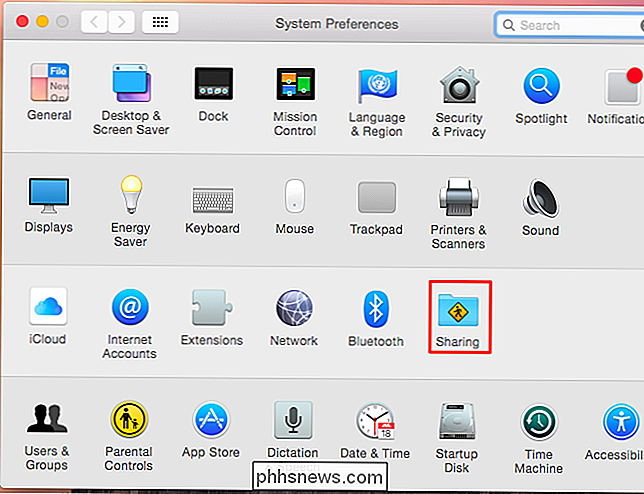
SOUVISEJÍCÍ: Jak sdílet připojení kabelového Ethernetu se všemi vašimi zařízeními
V seznamu vyberte možnost "Internetové sdílení". Nyní budete muset vybrat připojení k Internetu, které chcete sdílet se zařízeními.
Jedním velkým omezením je, že nemáte možnost připojit se k síti Wi-Fi a zároveň hostit síť Wi-Fi
Řekněme například, že váš počítač Mac je připojen k internetu pomocí adaptéru Ethernet. V seznamu v horní části okna vyberete Ethernet a sdílejte drátové připojení přes Wi-Fi. Pokud jste pomocí kabelu USB připojeni přes Bluetooth nebo připojili k němu přes iPhone, můžete je také vybrat.
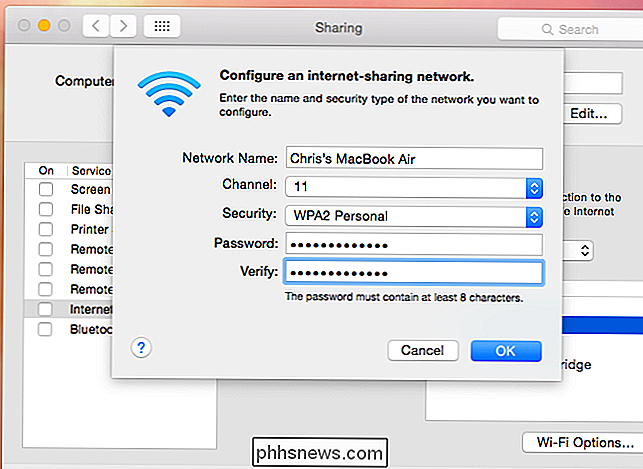
V poli "Používání počítačů" povolte možnost Wi-Fi. Tím vytvoříte hotspot Wi-Fi a připojení k internetu, které jste vybrali v horní části okna, budou sdíleny se zařízeními, které se připojují k síti Wi-Fi.
Klikněte na tlačítko "Možnosti Wi-Fi" v dolní části okna pro konfiguraci hotspotu Wi-Fi. Vyberte požadovaný název sítě a nejlepší kanál Wi-Fi.
Ujistěte se, že jste klikli na pole "Zabezpečení" a vyberte "WPA2-Personal" a zadejte heslo. Ve výchozím nastavení bude hotspot nakonfigurován bez hesla a kdokoli se bude moci připojit.
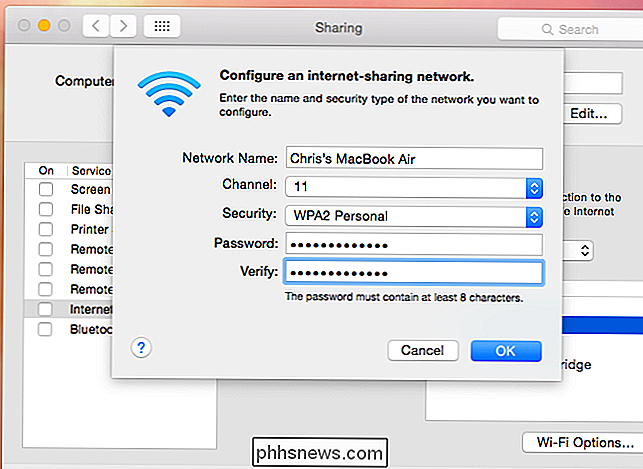
Po dokončení nastavení klikněte na zaškrtávací políčko nalevo od sdílení internetu a kliknutím na tlačítko Start aktivujte hotspot Wi-Fi
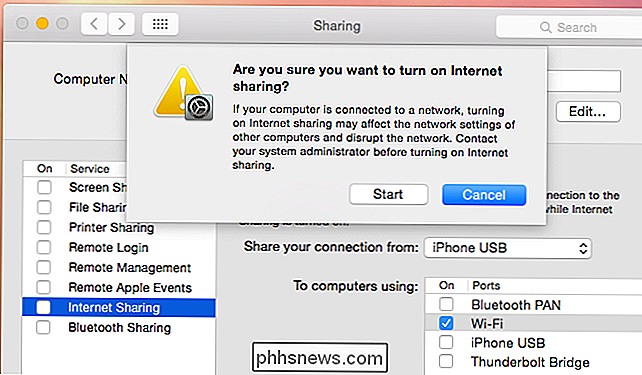
Chcete-li sdílet připojení Wi-Fi
SOUVISEJÍCÍ: Jak sdílet jediné připojení k Wi-Fi hotelu se všemi vašimi zařízeními
k síti Wi-Fi nebo k hostitelské síti - může dělat jen jednu z těchto věcí najednou. To znamená, že nemůžete být připojeni k síti Wi-Fi, ani sdílet připojení Wi-Fi přes Wi-Fi. Ano, můžete to někdy chtít udělat - například když jste ubytováni v hotelu nebo na jiném místě, které vám umožňuje připojit pouze jedno zařízení k síti Wi-Fi.
Sdílení připojení k síti Wi-Fi Vytvoření jiné sítě Wi-Fi bude vyžadovat samostatné fyzické síťové rozhraní, například adaptér USB Wi-Fi.
Můžete také vytvořit Bluetooth PAN (Personal Area Network). Připojte se k síti Wi-Fi a řekněte počítači Mac, které chcete sdílet prostřednictvím Wi-Fi připojení přes Bluetooth PAN. Pokud mají vaše ostatní zařízení Bluetooth, můžete je spárovat s počítačem Mac a bezdrátově sdílet připojení Wi-Fi přes Bluetooth.
Bluetooth PAN může trvat déle, než se může připojit - díky procesu párování Bluetooth - t dosažení rychlosti Wi-Fi. Je však také trochu lehčí na životnost baterie vašeho Macu, takže to není všechno špatné.
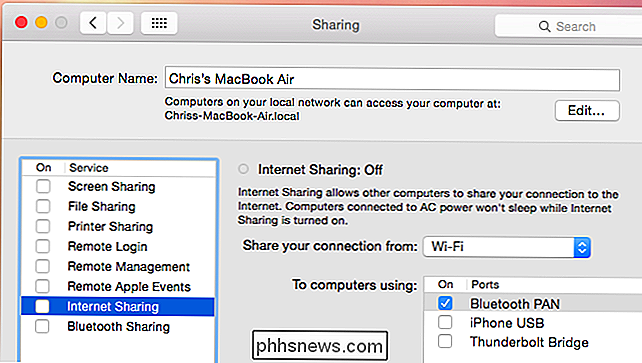
Systém Windows má užitečnou funkci, která vám umožňuje vytvořit virtuální rozhraní adaptéru Wi-Fi, což umožňuje připojení k Wi-Fi -Fi a vytvořit hotspot Wi-Fi s použitím stejného fyzického síťového rozhraní najednou. Tato funkce je skrytá, ale můžete k ní přistupovat pomocí softwaru virtuálního směrovače - používá se stejné funkce systému Windows jako komerční aplikace.
Macy bohužel nemají stejný druh virtuálního síťového rozhraní. Chcete-li sdílet připojení Wi-Fi přes Wi-Fi, budete potřebovat samostatné fyzické rozhraní Wi-Fi.
Image Credit: Peter Werkman na Flickr

Rozdíl mezi tichým, nerušeným a divadelním režimem na vašem Apple Watch (a kdy použít každý)
Od jeho představení získala společnost Apple Watch řadu různých režimů , ale není okamžitě jasné, kdy použít každý. Pojďme se podívat na každý režim, co to dělá a co neudělá, a nejlepší čas na jeho použití. K dispozici jsou nyní tři režimy, které jsou k dispozici uživatelům Apple Watch: Tiché, Nerušit a nejnovější, vidět na obrázku výše zleva doprava.

Tři způsoby, jak rychle vyhledávat soubory počítače v systému Windows 10
Nabídka Start systému Windows 10 může vyhledávat v souborech, ale zdá se, že společnost Microsoft se více zajímá o to, . Zatímco systém Windows stále obsahuje některé výkonné vyhledávací funkce, je těžší najít - a místo toho byste chtěli zvážit nástroj třetí strany. Nabídka Start (a Cortana) Funkce vyhledávání v nabídce Start na Systém Windows 10 je zpracováván společností Cortana a vyhledává Bing a další zdroje online kromě souborů v místním počítači.



